如何在 iPhone 和 iPad 上使用“查找”共享您的位置

想轻松地与他人分享您的位置?是否厌倦了在与家人、朋友和同事见面时总是需要指路?得益于 Apple 的 Find My 应用程序中的位置共享功能,您可以通过在 iPhone 或 iPad 上共享您的位置轻松帮助他人找到您,而反过来您的位置也会在地图上准确共享。
虽然“查找”应用主要用于定位丢失的 Apple 设备,如 iPhone、MacBook、AirPods 等,但您也可以使用它与朋友和家人分享您的位置。通过位置共享,您可以快速查看您的联系人何时从一个地方移动到另一个地方,前提是他们与您共享他们的位置。如有必要,父母也可以使用此功能来关注孩子的活动。许多家庭也使用此功能来了解彼此的位置。当然还有许多其他共享位置的实际应用。
在本文中,我们将介绍如何使用“查找”应用与 iPhone 和 iPad 上的联系人共享您的位置。
如何在 iPhone 和 iPad 上使用“查找”共享您的位置
随着 iOS 13 的发布,Apple 将“查找我的 iPhone”和“查找我的朋友”合并为一个应用程序,并将其简称为“查找我的”。因此,请确保您的设备运行的是 iOS 或 iPadOS 13 或更高版本,以便更轻松地执行该过程。现在,让我们来看看必要的步骤。
- 在您的 iPhone 或 iPad 上打开“查找我的”应用程序。
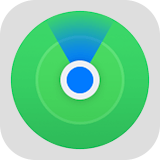
- 转到位于左下角的“人物”部分,然后选择“开始共享位置”。

- 这将打开您的联系人列表。选择您要与其共享位置的联系人,然后点按“发送”。

- 现在,您可以选择与该特定联系人分享您的位置的时长。选择三个可用选项之一,如下所示。您的姓名现在将显示在“查找我的”应用中联系人的“联系人”部分。

- 一旦您开始与联系人分享您的位置,他们的姓名将显示在“人员”部分,如下所示。

- 联系人将收到您正在与他们共享您的位置的通知,并且他们可以选择在“查找我的”应用中轻按一下即可共享他们的位置。
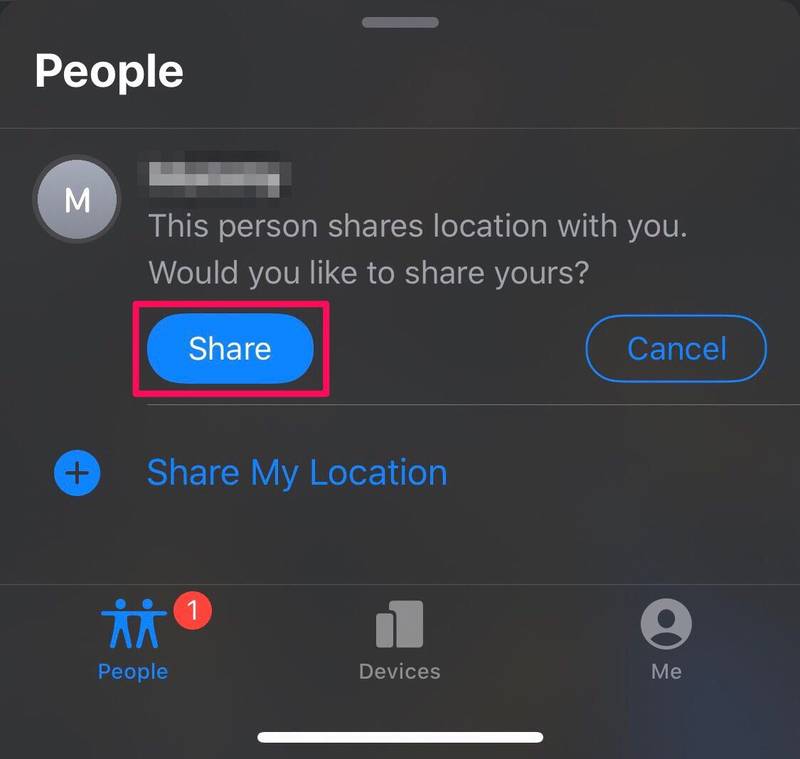
- 当您完成与任何联系人的位置共享后,只需在“联系人”部分中轻按他们的姓名,然后轻按“停止共享我的位置”。
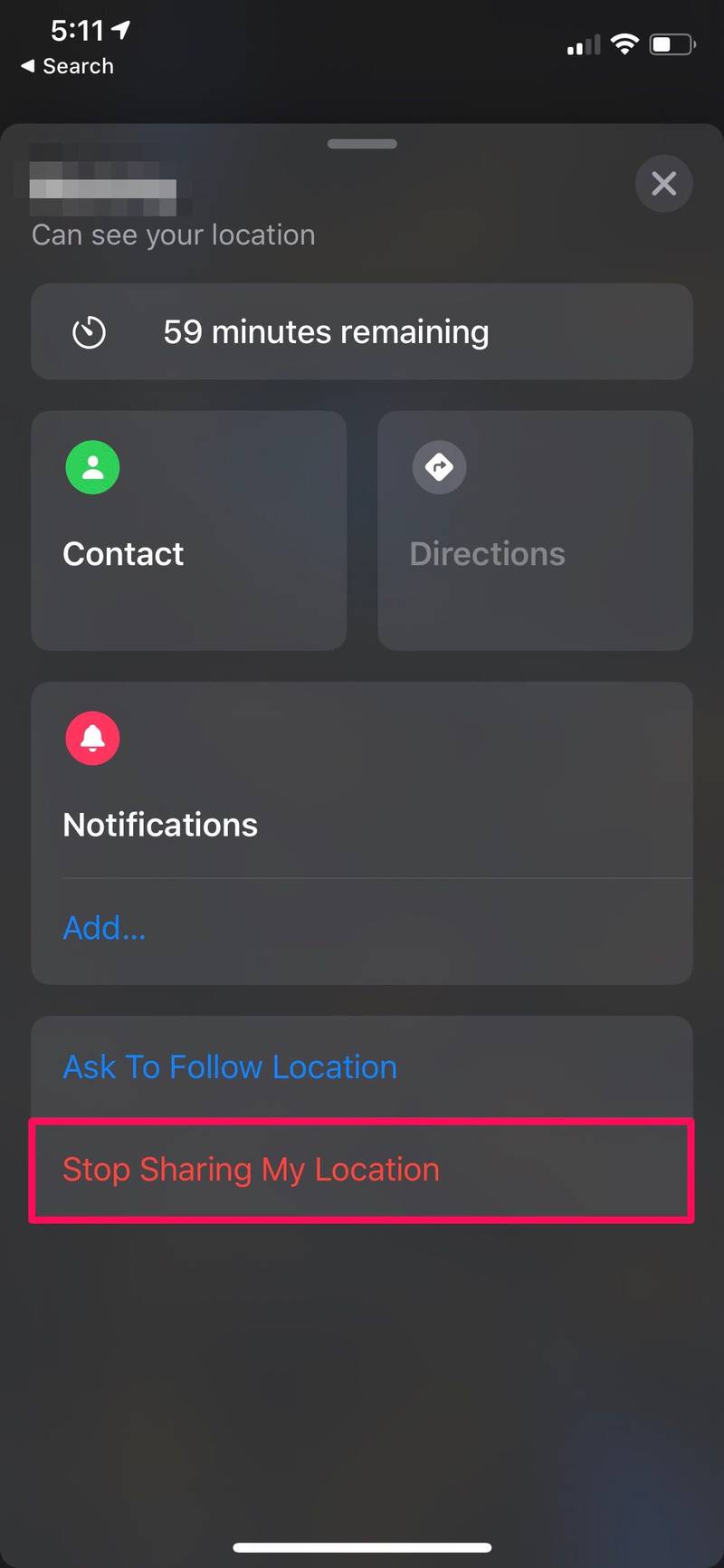
到此为止,您已经了解了如何在 iPhone 和 iPad 上使用“查找我的”应用进行位置共享。
如果您设置了“家人共享”并且正在使用“位置共享”,您的家庭成员将自动出现在“查找我的”应用中。如果您定期检查孩子在做什么,这可能会派上用场。
您喜欢这个位置共享功能吗?如果是这样,您还会对另一件事感兴趣。使用“查找我的”应用,您可以为特定联系人设置基于位置的通知 .启用此功能后,一旦您的联系人到达或离开设备锁定屏幕上的指定位置,您就会收到通知。
您是否经常使用 iMessage 向您的朋友和家人发送短信?好吧,您可能会很高兴知道您可以快速将您的位置发送给您的联系人短语。真的没有比这更容易的了。
由于位置共享,通过电话手动为人们指路可以被视为过去的事情。
您是否使用“查找”共享位置?您有多少联系人与您共享他们的位置?这是您发现自己经常使用的功能吗?请在下面的评论部分告诉我们您的想法和意见。
